Za pomocą aplikacji Microsoft OneDrive na urządzeniu z systemem Android możesz pracować z osobistym kontem OneDrive, a także z usługą OneDrive dla kont służbowych lub szkolnych . Jeśli na urządzeniu działa system Android 4.0 lub nowsza wersja, możesz pracować z obiema aplikacjami za pomocą jednej aplikacji.

Logowanie
Aby dodać konto osobiste, wprowadź swoje konto Microsoft na stronie logowania. Aby dodać konto usługi Usługa OneDrive używana w pracy lub szkole, wprowadź adres e-mail, którego używasz w swojej firmie, instytucji edukacyjnej lub innej organizacji.
Uwagi:
-
Jeśli masz problem z logowaniem za pomocą konta służbowego lub szkolnego, spróbuj zalogować się w witrynie OneDrive.com lub skontaktuj się z działem informatycznym.
-
Aby zmienić lub zresetować hasło usługi OneDrive, zaloguj się na konto online w witrynie account.microsoft.com/security.
Możesz mieć zarówno OneDrive służbowe, jak i OneDrive dla kont domowych.
Dodawanie konta Usługa OneDrive używana w pracy lub szkole
Naciśnij swój obraz lub ikonę w górnej części 
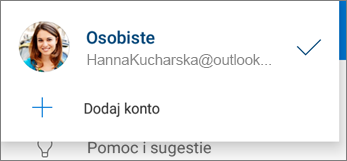
Jeśli Twoja organizacja korzysta z programu SharePoint 2013,SharePoint Server 2016 lub SharePoint Server 2019, proces logowania jest inny niż w usłudze Microsoft 365. Na ekranie logowania naciśnij pozycję Masz adres URL serwera usługi SharePoint? Następnie wprowadź adres internetowy serwera programu SharePoint, aby kontynuować proces logowania. Adres internetowy, nazywany także adresem URL, może wyglądać tak: http://portal.
Uwagi:
-
Aby użytkownicy mogli logować się do usługi Usługa OneDrive używana w pracy lub szkole, organizacja musi mieć uprawniający plan subskrypcji usługi Program SharePoint na platformie Microsoft 365 lub Microsoft 365 dla firm. Ewentualnie organizacja musi mieć własne wdrożenie programu SharePoint Server.
-
Nie można zalogować się przy użyciu wielu konto służbowe z tej samej organizacji.
Przełączanie się między kontami
Aby przełączyć się między kontem osobistym usługi OneDrive i kontem usługi Usługa OneDrive używana w pracy lub szkole lub między wieloma kontami usługi Usługa OneDrive używana w pracy lub szkole, naciśnij swój obraz lub ikonę w górnej części ekranu aplikacji 
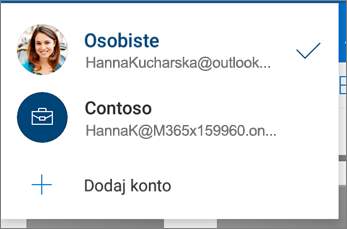
Porada: Do aplikacji OneDrive możesz dodać tylko jedno konto osobiste. Aby otworzyć inne konto osobiste, otwórz stronę Ustawienia, naciśnij nazwę swojego konta, naciśnij pozycję Wyloguj, a następnie zaloguj się na odpowiednie konto.
Dodawanie kodu dostępu
Możesz dodać kod dostępu, aby uniemożliwić innym osobom używającym Twojego urządzenia przypadkowe uzyskanie dostępu do Twoich plików, zmienienie ich lub usunięcie.
-
W aplikacji OneDrive naciśnij ikonę Ja

-
Naciśnij pozycję Kod dostępu, a następnie włącz pozycję Wymagaj kodu.
-
Wpisz 4-cyfrowy kod, a następnie wpisz go ponownie w celu weryfikacji.
Wylogowywanie się z kont
Aby wylogować się z osobistego konta usługi OneDrive lub konta usługi Usługa OneDrive używana w pracy lub szkole, otwórz aplikację, naciśnij ikonę Ja 
Potrzebujesz dodatkowej pomocy?
|
|
Kontakt z pomocą techniczną
Aby uzyskać pomoc techniczną, przejdź do strony Kontakt z pomocą techniczną Microsoft, wprowadź informacje o problemie i wybierz pozycję Uzyskaj pomoc. Jeśli nadal potrzebujesz pomocy, potrząśnij urządzeniem przenośnym i wybierz pozycję Zgłoś problem. |











